Usuń wirusa Google (Poradnik usuwania) - Darmowe instrukcje
Instrukcja usuwania wirusa Google
Czym jest Wirus Google?
Wirus Google – pojęcie używane do opisywania różnych cyberinfekcji i oszustw korzystających z nazwy giganta technologicznego
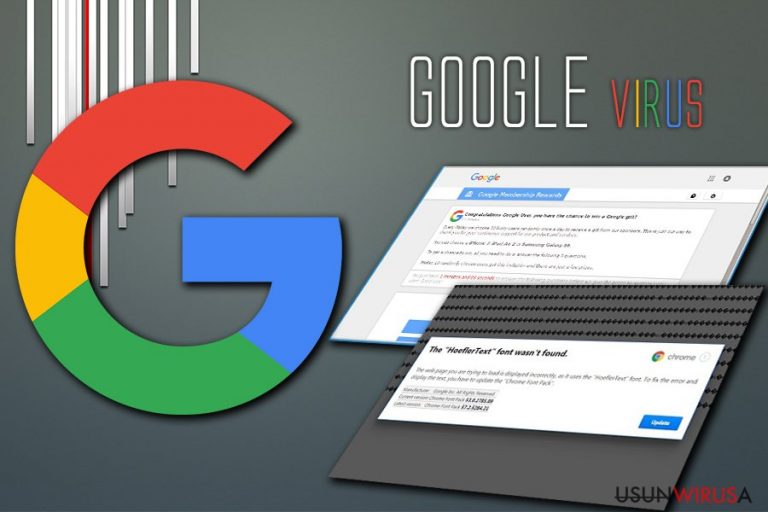
„Wirus Google” to w rzeczywistości zestaw infekcji komputerowych i oszustw, które wykorzystują nazwę Google w celu wykradania danych osobistych, nakłaniania do instalacji złośliwego oprogramowania bądź wydawania pieniędzy na bezużyteczne aplikacje. Oczywiście, złośliwe dzieła nie mają nic wspólnego z Google – prawdopodobnie najbardziej znaną firmą na świecie Google, zatrudniającą ponad 100 tysięcy pracowników. Bez względu na to, korporacja ta czasem też zawodzi, nie dają rady zablokować linków phishingowych bądź wpuszczając złośliwe aplikacje do sklepu Chrome lub Google Play.
| Nazwa | Wirus Google |
| Typ | Koń trojański/backdoor/malware/aplikacja potencjalnie niepożądana/fałszywa ankieta/fałszywe wsparcie techniczne |
| Sposoby infekcji | Bundling oprogramowania, zewnętrzne strony, spam, fałszywe aktualizacje, zwodnicze wyskakujące okienka, itd. |
| Objawy | Do objawów wirusa Google różnią się w zależności od typu wirusa:
|
| Główne zagrożenia | Infelcje malware, instalacja potencjalnie niepożądanych aplikacji, ujawnienie prywatnych danych cyberprzestępcom |
| Przykłady | |
| Eliminacja | Część z infekcji możesz usunąć ręcznie – większość poważnych zagrożeń powinna zostać usunięta programami anty-malware |
| Optymalizacja | By naprawić szkody po wirusach, zalecamy przeskanowanie urządzenia programem FortectIntego |
Pojęcie „wirusa Google” nie jest powiązane z jedną przeglądarką bądź rodzajem systemu operacyjnego i może zaatakować użytkowników Windowsa, Maca, iOS, oraz Androida. Obejmuje ono też wiele różnych rodzajów zagrożeń, z których niektóre – np. porywacze przeglądarek i adware – są mniej szkodliwe, a trojany, backdoory, ransomware bądź rootkity mogą poskutkować poważnymi konsekwencjami, takimi jak strata pieniędzy, utrata plików osobistych lub kradzież tożsamości.
Poza tym, wielu oszustów polega na nazwie Google, by uczynić ich oszustwa wiarygodnymi twierdząc, że system jest zainfekowany wirusami bądź, że dane osobiste użytkownika są zagrożone. Dodatkowo, fałszywe ankiety mogą obiecywać drogie prezenty, lecz w rzeczywistości tylko oczekują danych użytkownika bądź zapisują go do bezużytecznych usług.
Podsumowując, wirusów podszywających się pod Google nie warto lekceważyć – jeśli zostałeś zaatakowany, powinieneś wykonać odpowiednie kroki, by ochronić komputer przed szkodami, a także siebie przed hakerami, którzy mogą wykorzystać twoje informacje w złych celach.
Techniki rozpowszechniania wirusów Google
Malware może być rozpowszechniana na wiele różnych sposobów – hakerzy stojący za nimi są zwykle doświadczeni i korzystają z wielu mniej zauważalnych sposobów. Dodatkowo, malware może korzystać z wielu dodatkowych sztuczek, które czynią usunięcie wirusa Google skomplikowanym w pewnych przypadkach. Bez względu na to, zawsze jest sposób na to, by pozbyć się zagrożenia na dobre.
Twórcy malware, którzy rozpowszechniają wirusa Google, są znani z korzystania z następujących technik:
- Złośliwy spam i odnośniki
- Bundle oprogramowania
- Niechronione połączenia Pulpitu Zdalnego
- Exploity
- Fałszywe aktualizacje
- Pirackie lub scrackowane oprogramowanie, itd.
Bez względu na to, większość wirusów Google to przypadki infekcji adware, które są dużo mniej groźne. By dowiedzieć się, czy twój komputer jest zainfekowany malware lub potencjalnie niepożądaną aplikację, najlepiej będzie przeskanować go z pomocą ochronnej aplikacji, by wykryć i wyłączyć większość wirusów.
Niektóre z wirusów tego typu mogą zmieniać sposób działania systemu Windows, zmieniając rejestr systemu bądź sekwencję uruchamiania. By cofnąć te zmiany, przeskanuj komputer z pomocą FortectIntego.
Nie jest bezpiecznym korzystanie z urządzenia do momentu usunięcia wirusa Google – niektóe z infekcji, takie jak trojany, mogą być w stanie wykraść dane, które wprowadzisz w określone pola, np. szczegóły kart płatniczych) bądź zapisywać wszystkie naciśnięcia przycisków.
Alternatywnie, adware może zaprowadzić Cię na strony phishingowe oraz oszustwa, które będą nakłaniać Cię do instalacji zwodniczego oprogramowania, a następnie domagać się zapłaty za licencję bądź po cichu zasubskrybują Cię do usług, jakich nie chcesz lub nie potrzebujesz. Z drugiej strony, zagrożenia typu The HoeflerText font wasn’t found korzystają z prostej sztuczki, by zainstalować takie zagrożenia, jak ransomware Locky, ransomware Spora, lub trojan bankowy Zeus.
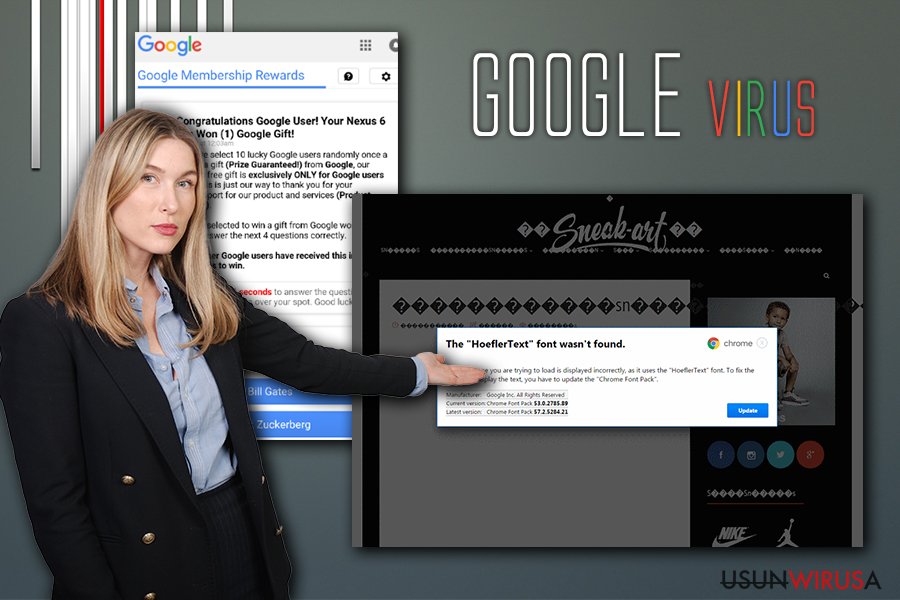
Odmiany wirusa Google
Istnieje wiele rodzajów infekcji, które można określić nazwą „wirus Google”. W tej sekcji, opiszemy kilka z tych, na które możesz natrafić w sieci.
Google redirect
Wirus przekierowań Google jest najpewniej jednym z najbardziej rozpowszechnionych wariantów wirusa Google i zazwyczaj wskazuje on na infekcję adware bądź innych niepożądanych aplikacji. Takie programy często podróżują w bundlach oprogramowania bądź są pobierane z trzecich stron bez wiedzy, że program jest potencjalnie niebezpieczny.
Jak tylko wirus przekierowań Google osiedli się, przejmuje przeglądarkę i zaczyna wyświetlać zmienione wyniki wyszukiwania, które pojawiają się w formie linków sponsorowanych ulokowanych na górze. W takich wypadkach, uczestnicy są często błędnie zwodzeni przez takie zachowanie i klikają na sponsorowane linki – nie na wyniki Google'a, lecz na linki promowane przez adware i inne oprogramowanie.
To może nie tylko utrudnić użytkownikom dostanie się do pożądanych informacji, lecz także zwiększyć ruch na nieznanych stronach, sztucznie pompując ich ranking. Dodatkowo, nie wszystkie z takich linków są bezpieczne – użytkownicy mogą skończyć na stronach zajętych przez malware, właśnie dzięki infiltracji wirusa Google.
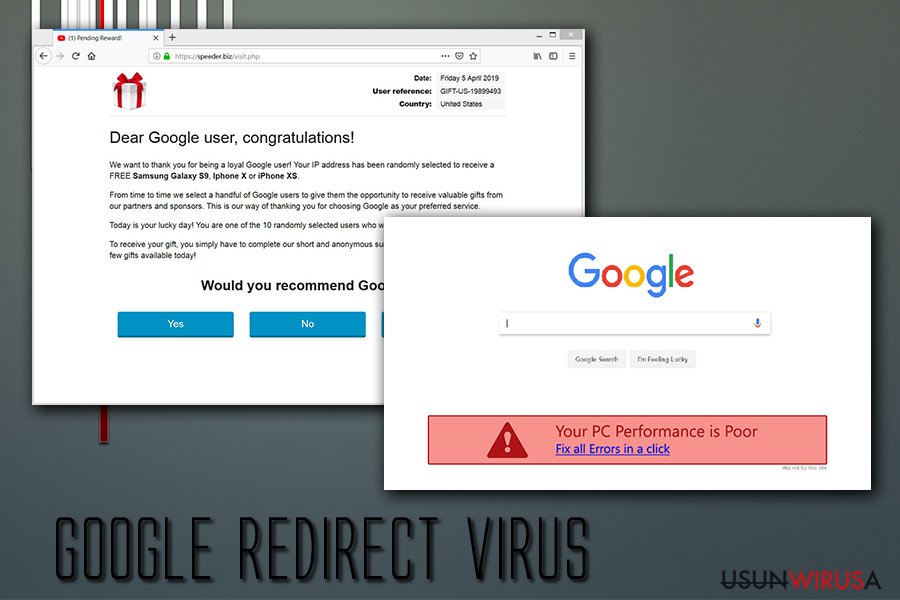
Wirus przekierowań Google może być też bardzo irytujący – może dodawać dodatkowe warstwy reklam, wyskakujących okienek, ofert i innych banerów na wszystkich stronach odwiedzanych przez użytkownika. Kliknięcie na takie reklamy nie jest zalecane – miejsce reklamowe może zostać zakupione przez cyberprzestępców, którzy mogą dodać złośliwy kod do strony.
Google Membership Reward
Google Membership Reward należy do kategorii oszustw ankietowych. Oszustwa te posiadają wiele podobieństw z fałszywym wsparciem technicznym, posiadają jednak innych sztuczek do ujawniania danych przez użytkowników, takich jak szczegóły kart płatnicznych, bądź tworzą niechciane subskrypcje. Bez względu na to, obydwie kategorie polegają na zwodzeniu oraz socjoinżynierii.
Najczęście, użytkownicy trafiają na stronę Google Membership Reward przypadkowo, podczas odwiedzania podejrzanych stron lub z powodu przekierowań i infekcji niepożądanych aplikacji. Tam, użytkownikom mówi się, że są wybranymi spośród wielu innych użytkowników Google (jest to kłamstwo – wiadomość ta pokazywana jest każdemu odwiedzającemu) i mogą za darmo uzyskać nagrodę – wszystko, co należy zrobić, to odpowiedzieć na proste pytanie w ankiecie. POferowane prezenty różnią się w zależności od wersji. Przykładowo, prezentem może być:
- Bon prezentowy na $1000 do Walmartu,
- iPhone X 256 G
- Samsung Galaxy S8
- PlayStation 4
Co więcej, użytkowników informuje się, że mają oni tylko kilka minut na wypełnienie ankiety, ponieważ inaczej nagroda trafi do kogoś innego. Sztuczka ta jest także wykorzystywana przez fałszywe wsparcie techniczne, wraz z timerem wywołującym sytuację „akcji natychmiastowej”, podczas której użytkownicy nie mają czasu, by myśleć o tym, czy stwierdzenie to jest prawdziwe.
Prezent jednak nie istnieje, a wszystkie obietnice są fałszywe. Nie ufaj Google Membership Reward – nikt nie chce dać Tobie tysiąca dolarów bądź podobnego prezentu całkowicie za darmo.
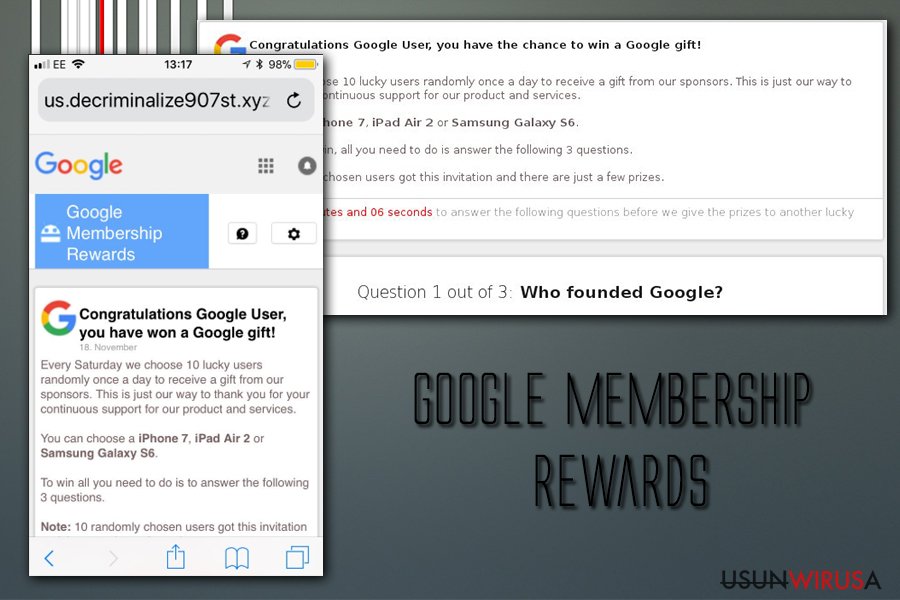
Google Lead Services
Google Lead Services, znany też jako GoogleLeadService.com, to fałszywa strona promująca swoje usługi reklamowe, takie jak Zip Code Lookup. Strona ta nie ma nic wspólnego z oryginalną firmą – wykorzystuje tylko nazwę przedsiębiorstwa w celu zwiększenia wiarygodności swoich własnych usług.
Na szczęście, twórcy tej aplikacji są przynajmniej na tyle szczerzy, by opisać, czym są na prawdę. Drobny druczek na stronie ogłasza:
We are not affiliated with or related to Google Lead Services™ in any way. The term “Google” is used as a synonym for “Search”
Usługa ta oferuje wyświetlanie banerów i innych rodzajów reklam, różniących się rozmiarem (od banerów po pełnoekranówki). W większości przypadków, reklamy te są dostarczane z pomocą adware, które jest po cichu umieszczane podczas instalacji freeware.
Dlatego też, aby usunąć reklamy Google Lead Services z przeglądarek, musisz znaleźć i usunąć adware zainstalowane na urzadzeniu. Jak zwykle, sugerujemy skan urządzenia oprogramowaniem ochronnym bądź usunięcie aplikacji ręcznie z pomocą naszych instrukcji.
Wirus Google Chrome 1111
Wirus Google Chrome 1111 jest najpewniej jedną z najdziwniejszych odmian wirusó Google. Po infekcji, przeglądarki zaczynają wyświetlać dziwne wiadomości o treści „111” lub „1111”. Te okienka dialogowe można zamknąć – często jednak wracają i spamują przeglądarkę.
Nie jest to jednak jedyna aktywność, jaką wykonuje wirus Google Chrome 1111. Może też tworzyć on wyskakujące okienka reklamujące wiele różnych usług bądź oferujących fałszywe oferty pracy, obiecując 20000$ przychodu. Nie daj się jednak zwieść tym reklamom – wszystkie z nich są fałszywe, a nawet niebezpieczne.
By powstrzymać irytujące zachowanie, które stale zaburza sesje przeglądarki, musisz znaleźć rodzaj malware zainstalowany na komputerze i usunąć je. Najlepszym sposobem na to jest zaufane oprogramowanie ochronne.
By trzymać się z dala do malware, zachowaj czujność

Gdy internet stał się bezpieczniejszy w ciągu ostatnich 20 lat, nie znaczy to, że jest on w pełni bezpieczny. Bez względu na to, niektórzy użytkownicy są tego nieświadomi bądź nie przejmują się konsekwencjami cyberinfekcji myśląc, że nie dotyczy ich ona w żadnym stopniu.
Niepożądane aplikacje nie narobią szkód, jeśli zostaną odpowiednio szybko usunięte. Inne wirusy – trojany, ramsomware bądź złodzieje danych mogą doprowadzić do permanentnych szkód w plikach/portfelu, a nawet do kradzieży tożsamości. Poza tym, nieuważne użycie komputera przy infekcji adware może poskutkować takimi samymi konsekwencjami.
Trzymanie się z dala od niepożądanych aplikacji jest proste – musisz tylko się upewnić, że uważnie zapoznajesz się z instrukcjami instalacji shareware i zawsze wybierasz instalację Zaawansowaną/Własną. Pozwoli Tobie to wyłączyć dodatki do przeglądarki, optymalizatory systemu, deinstalatory, sterowniki oraz podobne crapware.
Z drugiej strony, by chronić się przed bardziej zaawansowanymi zagrożeniami, musisz też wykonać następujące funkcje, zalecane przez ekspertów:
- Zainstaluj program anty-malware i regularnie go aktualizuj;
- Zaktualizuj system operacyjny tak szybko, jak tylko łatki będą dostępne (nie przekładaj aktualizacji);
- Włącz Firewalla;
- Korzystaj z protokołu Pulpitu Zdalnego tylko, gdy masz włączonego VPNa i korzystasz z bezpiecznego portu w tym celu;
- Upewnij się, że korzystasz z silnych haseł do wszystkich kont i włącz dwu-stopniową autoryzację, jeśli jest ona możliwa;
- Nie pobieraj pirackiego oprogramowania lub cracków;
- Upewnij się, że wszystkie aplikacje aktualizują się automatycznie;
- Korzystaj z ad-blockera;
- Uważaj na spam – złośliwe załączniki i łącza mogą poskutkować infekcją malware.
Usuń wirusa Google z twojego komputera, by zapewnić jego bezpieczne działanie
Zależnie od rodzaju infekcji, sposób usunięcia wirusa Google może się różnić. W większości przypadków – proste porywacze przeglądarki, adware i inne niepożądane aplikacje mogą zostać odinstalowane ręcznie. Jeśli nie jesteś pewien, jak tego dokonać, sprawdź poniższe instrukcje. Bez względu na to, problemy mogą pojawić się nawet przy niepożądanych aplikacjach – nie zawsze jest wiadomo, jaki program jest sprawcą przekierowań i niechcianych reklam.
Jeśli pobrałeś jednak jakieś pliki wykonywalne bądź zainstalowałeś fałszywe aktualizacje, będziesz musiał skorzystać z zaufanego oprogramowania w celu usunięcia wirusa Google z urządzenia. Upewnij się, że wykonasz pełny skan systemu programem FortectIntego, SpyHunter 5Combo Cleaner lub podobnym.
Gdy już usuniesz wirusa Google, powinieneś też zresetować każdą z zainstalowanych przeglądarek – jego ślad dalej może w nich istnieć, a przekierowanie mogą nie zniknąć od razu..
Możesz usunąć szkody spowodowane przez wirusa za pomocą FortectIntego. SpyHunter 5Combo Cleaner i Malwarebytes są zalecane do wykrywania potencjalnie niechcianych programów i wirusów wraz ze wszystkimi związanymi z nimi plikami i wpisami do rejestru.
Instrukcja ręcznego usuwania wirusa Google
Odinstaluj z systemu Windows
By ręcznie pozbyć się wirusa Google, wykonaj poniższe isntrukcje:
Aby usunąć Wirus Google z komputerów z systemem Windows 10/8, wykonaj te kroki:
- Wpisz Panel sterowania w pole wyszukiwania Windows i wciśnij Enter lub kliknij na wynik wyszukiwania.
- W sekcji Programy wybierz Odinstaluj program.

- Znajdź na liście wpisy powiązane z Wirus Google (lub dowolny inny niedawno zainstalowany podejrzany program).
- Kliknij prawym przyciskiem myszy na aplikację i wybierz Odinstaluj.
- Jeśli pojawi się Kontrola konta użytkownika, kliknij Tak.
- Poczekaj na ukończenie procesu dezinstalacji i kliknij OK.

Jeśli jesteś użytkownikiem Windows 7/XP, postępuj zgodnie z następującymi instrukcjami:
- Kliknij Start > Panel sterowania zlokalizowany w prawym oknie (jeśli jesteś użytkownikiem Windows XP, kliknij na Dodaj/Usuń programy).
- W Panelu sterowania wybierz Programy > Odinstaluj program.

- Wybierz niechcianą aplikację klikając na nią raz.
- Kliknij Odinstaluj/Zmień na górze.
- W oknie potwierdzenia wybierz Tak.
- Kliknij OK kiedy proces usuwania zostanie zakończony.
Usuń Google z systemu Mac OS X
Komputery Mac nie są odporne na cyberinfekcje – mit ten został już wiele razy obalony. Jeśli twoje przeglądarki pokazują dziwne działania, usuń potencjalnie niepożądaną aplikację z urządzenia:
-
Jeżeli korzystasz z OS X, kliknij przycisk Go na samej górze strony i wybierz Applications.

-
Poczekaj aż zobaczusz folder Applications i poszukaj w nimGoogle czy też innych podejrzanych pogramów, króre mogą się w nim znajdować. Teraz kliknij prawym przyciskiem myszy na każdym z tych wyników i wybierz Move to Trash.

Zresetuj Google Chrome
By być pewnym, że wirus nie powróci, zresetuj przeglądarkę Google Chrome tak, jak pokazano poniżej:
Usuń złośliwe rozszerzenia z Google Chrome:
- Otwórz Google Chrome, kliknij na Menu (trzy pionowe kropki w prawym górnym rogu) i wybierz Więcej narzędzi > Rozszerzenia.
- W nowo otwartym oknie zobaczysz zainstalowane rozszerzenia. Odinstaluj wszystkie podejrzane wtyczki klikając Usuń.

Wyczyść pamięć podręczną i dane witryn w Chrome:
- Kliknij na Menu i wybierz Ustawienia.
- W sekcji Prywatność i bezpieczeństwo wybierz Wyczyść dane przeglądania.
- Wybierz Historia przeglądania, Pliki cookie i inne dane witryn oraz Obrazy i pliki zapisane w pamięci podręcznej.
- Kliknij Wyczyść dane.

Zmień swoją stronę główną:
- Kliknij menu i wybierz Ustawienia.
- Poszukaj podejrzanych stron w sekcji Po uruchomieniu.
- Kliknij Otwórz konkretną stronę lub zestaw stron i kliknij na trzy kropki, by znaleźć opcję Usuń.
Zresetuj Google Chrome:
Jeśli poprzednie metody ci nie pomogły, to zresetuj Google Chrome, by wyeliminować wszystkie komponenty:
- Kliknij Menu i wybierz Ustawienia.
- Przewiń sekcję Ustawienia i kliknij Zaawansowane.
- Przewiń w dół i zlokalizuj sekcję Resetowanie komputera i czyszczenie danych.
- Teraz kliknij Przywróć ustawienia do wartości domyślnych.
- Potwierdź za pomocą Resetuj ustawienia, by ukończyć usuwanie.

Zresetuj MS Edge/Chromium Edge
Usuń niechciane rozszerzenia z MS Edge:
- Wybierz Menu (trzy poziome kropki w prawym górnym rogu okna przeglądarki i wybierz Rozszerzenia.
- Wybierz z listy rozszerzenie i kliknij na ikonę koła zębatego.
- Kliknij Odinstaluj na dole.

Wyczyść pliki cookie i inne dane przeglądania:
- Kliknij na Menu (trzy poziome kropki w prawym górnym rogu okna przeglądarki) i wybierz Prywatność i bezpieczeństwo.
- Pod Wyczyść dane przeglądania wybierz Wybierz elementy do wyczyszczenia.
- Zaznacz wszystko (oprócz haseł, chociaż możesz chcieć uwzględnić licencje na multimedia w stosownych przypadkach) i kliknij Wyczyść.

Przywróć ustawienia nowej karty i strony głównej:
- Kliknij na ikonę menu i wybierz Ustawienia.
- Następnie znajdź sekcję Uruchamianie.
- Kliknij Wyłącz, jeśli znalazłeś jakąkolwiek podejrzaną domenę.
Zresetuj MS Edge, jeśli powyższe kroki nie zadziałały:
- Wciśnij Ctrl + Shift + Esc, żeby otworzyć Menedżera zadań.
- Kliknij na strzałkę Więcej szczegółów u dołu okna.
- Wybierz kartę Szczegóły.
- Teraz przewiń w dół i zlokalizuj wszystkie wpisy zawierające Microsoft Edge w nazwie. Kliknij na każdy z nich prawym przyciskiem myszy i wybierz Zakończ zadanie, by zatrzymać działanie MS Edge.

Jeżeli to rozwiązanie ci nie pomogło, możesz musieć skorzystać z zaawansowanej metody resetowania Edge. Pamiętaj, że zanim przejdziesz dalej, musisz wykonać kopię zapasową swoich danych.
- Znajdź na swoim komputerze następujący folder: C:\\Users\\%username%\\AppData\\Local\\Packages\\Microsoft.MicrosoftEdge_8wekyb3d8bbwe.
- Wciśnij Ctrl + A na klawiaturze, by zaznaczyć wszystkie foldery.
- Kliknij na nie prawym przyciskiem myszy i wybierz Usuń.

- Teraz kliknij prawym przyciskiem myszy na przycisk Start i wybierz Windows PowerShell (Administrator).
- Kiedy otworzy się nowe okno, skopiuj i wklej następujące polecenie, a następnie wciśnij Enter:
Get-AppXPackage -AllUsers -Name Microsoft.MicrosoftEdge | Foreach {Add-AppxPackage -DisableDevelopmentMode -Register “$($_.InstallLocation)\\AppXManifest.xml” -Verbose

Instrukcje dla Edge opartej na Chromium
Usuń rozszerzenia z MS Edge (Chromium):
- Otwórz Edge i kliknij Ustawienia > Rozszerzenia.
- Usuń niechciane rozszerzenia klikając Usuń.

Wyczyść pamięć podręczną i dane witryn:
- Kliknij na Menu i idź do Ustawień.
- Wybierz Prywatność i usługi.
- Pod Wyczyść dane przeglądania wybierz Wybierz elementy do wyczyszczenia.
- Pod Zakres czasu wybierz Wszystko.
- Wybierz Wyczyść teraz.

Zresetuj MS Edge opartą na Chromium:
- Kliknij na Menu i wybierz Ustawienia.
- Z lewej strony wybierz Zresetuj ustawienia.
- Wybierz Przywróć ustawienia do wartości domyślnych.
- Potwierdź za pomocą Resetuj.

Zresetuj Mozillę Firefox
Firefox nie jest odporny an wirusa Google – oszustwa źle wykorzystujące nazwę firmy pojawiają się też na tej przeglądarce. Upewnij się, że zresetujesz ją, jeśli w jakiś sposób miałeś do czynienia z tym oszustwem.
Usuń niebezpieczne rozszerzenia:
- Otwórz przeglądarkę Mozilla Firefox i kliknij na Menu (trzy poziome linie w prawym górnym rogu okna).
- Wybierz Dodatki.
- W tym miejscu wybierz wtyczki, które są powiązane z Wirus Google i kliknij Usuń.

Zresetuj stronę główną:
- Kliknij na trzy poziome linie w prawym górnym rogu, by otworzyć menu.
- Wybierz Opcje.
- W opcjach Strona startowa wpisz preferowaną przez siebie stronę, która otworzy się za każdym razem, gdy na nowo otworzysz Mozillę Firefox.
Wyczyść pliki cookie i dane stron:
- Kliknij Menu i wybierz Opcje.
- Przejdź do sekcji Prywatność i bezpieczeństwo.
- Przewiń w dół, by znaleźć Ciasteczka i dane stron.
- Kliknij na Wyczyść dane…
- Wybierz Ciasteczka i dane stron oraz Zapisane treści stron i wciśnij Wyczyść.

Zresetuj Mozillę Firefox
Jeżeli nie usunięto Wirus Google po wykonaniu powyższych instrukcji, zresetuj Mozillę Firefox:
- Otwórz przeglądarkę Mozilla Firefox i kliknij Menu.
- Przejdź do Pomoc i wybierz Informacje dla pomocy technicznej.

- W sekcji Dostrój program Firefox, kliknij na Odśwież Firefox…
- Kiedy pojawi się wyskakujące okienko, potwierdź działanie wciskając Odśwież Firefox – powinno to zakończyć usuwanie Wirus Google.

Zresetuj Safari
Usuń niechciane rozszerzenia z Safari:
- Kliknij Safari > Preferencje…
- W nowym oknie wybierz Rozszerzenia.
- Wybierz niechciane rozszerzenie powiązane z Wirus Google i wybierz Odinstaluj.

Wyczyść pliki cookie i inne dane witryn w Safari:
- Kliknij Safari > Wymaż historię…
- Z rozwijanego menu pod Wymaż, wybierz cała historia.
- Potwierdź za pomocą Wymaż historię.

Zresetuj Safari, jeśli powyższe kroki nie pomogły:
- Kliknij Safari > Preferencje…
- Przejdź do karty Zaawansowane.
- Zaznacz Pokazuj menu Programowanie na pasku menu.
- Kliknij Programowanie na pasku menu i wybierz Wyczyść pamięć podręczną.

Po odnstalowaniu tego potencjalnie niechcianego programy i naprawieniu swoich przeglądarek polecamy ci przeskanowanie swojego komputera sprawdzonym oprogramowaniem antywirusowym. Z pewnoscia pomoże ci to pozbyć się Google i jego wpisów w rejestrze, program dodatkowo będzie w stanie rozpoznać powiązane pasożyty i inne infekcje malware na twoim kompterze. Aby tak się stało polecamy skorzystanie z wysoko ocenianego przez nas programu zdolnego do usuwania oprogramowania malware: FortectIntego, SpyHunter 5Combo Cleaner lub Malwarebytes.
Polecane dla ciebie:
Nie pozwól, by rząd cię szpiegował
Rząd ma wiele problemów w związku ze śledzeniem danych użytkowników i szpiegowaniem obywateli, więc powinieneś mieć to na uwadze i dowiedzieć się więcej na temat podejrzanych praktyk gromadzenia informacji. Uniknij niechcianego śledzenia lub szpiegowania cię przez rząd, stając się całkowicie anonimowym w Internecie.
Możesz wybrać różne lokalizacje, gdy jesteś online i uzyskać dostęp do dowolnych materiałów bez szczególnych ograniczeń dotyczących treści. Korzystając z Private Internet Access VPN, możesz z łatwością cieszyć się połączeniem internetowym bez żadnego ryzyka bycia zhakowanym.
Kontroluj informacje, do których dostęp może uzyskać rząd i dowolna inna niepożądana strona i surfuj po Internecie unikając bycia szpiegowanym. Nawet jeśli nie bierzesz udziału w nielegalnych działaniach lub gdy ufasz swojej selekcji usług i platform, zachowaj podejrzliwość dla swojego własnego bezpieczeństwa i podejmij środki ostrożności, korzystając z usługi VPN.
Kopie zapasowe plików do późniejszego wykorzystania w przypadku ataku malware
Problemy z oprogramowaniem spowodowane przez malware lub bezpośrednia utrata danych w wyniku ich zaszyfrowania może prowadzić do problemów z twoim urządzeniem lub do jego trwałego uszkodzenia. Kiedy posiadasz odpowiednie, aktualne kopie zapasowe, możesz z łatwością odzyskać dane po takim incydencie i wrócić do pracy.
Bardzo ważne jest, aby aktualizować kopie zapasowe po wszelkich zmianach na urządzeniu, byś mógł powrócić do tego nad czym aktualnie pracowałeś, gdy malware wprowadziło jakieś zmiany lub gdy problemy z urządzeniem spowodowały uszkodzenie danych lub wpłynęły negatywnie na wydajność.
Posiadając poprzednią wersję każdego ważnego dokumentu lub projektu, możesz oszczędzić sobie frustracji i załamania. Jest to przydatne, gdy niespodziewanie pojawi się malware. W celu przywrócenia systemu, skorzystaj z Data Recovery Pro.


